Як робити фотографії з довгою витримкою за допомогою iPhone

Хоча Apple не дозволяє вам отримати доступ до витримки камери iPhone, все ж є способи відтворити на ній фотографії з довгою експозицією.

Хоча Apple не дозволяє вам отримати доступ до витримки камери iPhone, все ж є способи відтворити на ній фотографії з довгою експозицією. Ми обговоримо ваші варіанти фотографування з довгою експозицією на iPhone. Ви можете скористатися вбудованою функцією iOS або сторонньою програмою, яка спеціалізується на зйомці з довгою експозицією, щоб отримати вражаючі світлові сліди.
Спосіб 1. Перетворіть живу фотографію на фотографію з довгою експозицією
Функція Live Photos записує рух за 1,5 секунди до та 1,5 секунди після натискання кнопки спуску затвора. Найкраще те, що iOS дозволяє конвертувати будь-які Live Photo на фотографії з довгою експозицією. Тож навіть якщо ви не знаєте, що означає «витримка» чи «експозиція», ви все одно можете створити неймовірне фото.

На фотографії з довгою витримкою зображено туристичний човен, який відпливає з порту
Щоб зробити Live Photo на iPhone, проведіть пальцем до режиму Photo (Фото) у програмі Camera (Камера) і торкніться піктограми Live Photo у верхньому правому куті, щоб вона стала жовтою.
Не кожна Live Photo має хорошу тривалу витримку. Переконайтеся, що є принаймні один рухомий елемент, як-от автомобіль, що проїжджає повз, або вода, що тече, на чистому, статичному фоні. Наприклад, Live Photo, на якому бігає занадто багато людей, може створити розмитий безлад.
Тепер давайте перетворимо Live Photo і перевіримо, чи воно створить гарне фото з довгою експозицією:

Живе фото з ефектом тривалої витримки в додатку «Фото» на iPhone
Це накладе кожен кадр у Live Photo, і ви отримаєте гарне фото з потрібною кількістю розмиття.
Порада : якщо в будь-який момент ви захочете повернути фотографію до реального формату, ви можете зробити це, натиснувши « Довга експозиція» у верхньому лівому куті фотографії та вибравши опцію « Наживо» зі спадного списку.
Завдяки значку « Довга витримка » ви швидко впізнаєте отриману фотографію в папці фотоапарата . Ви також можете знайти цю фотографію в меню «Фотографії» > «Альбоми» > «Тип медіа» > «Довга витримка» .
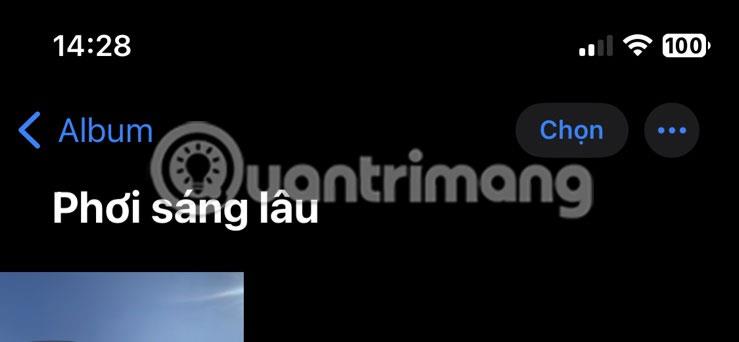
Збільшення альбому «Довга витримка» в додатку «Фотографії» для iPhone
Перетворення Live Photo — це швидкий і ефективний трюк, який досить добре працює з рухомими об’єктами, але якщо ви сподіваєтеся зафіксувати смугу світла, ви будете розчаровані. На щастя, ви можете зробити цю фотографію мрії за допомогою спеціального стороннього додатку.
Спосіб 2. Використовуйте Spectre Camera, щоб робити фотографії з довгою витримкою на iPhone
Spectre Camera — чудовий сторонній додаток для створення вражаючих фотографій із довгою витримкою зі світловими слідами. Він досягає ідеального балансу між простотою використання та функціональністю та не має надто багато функцій, тому вам доведеться менше вчитися, ніж із програмою професійного рівня.
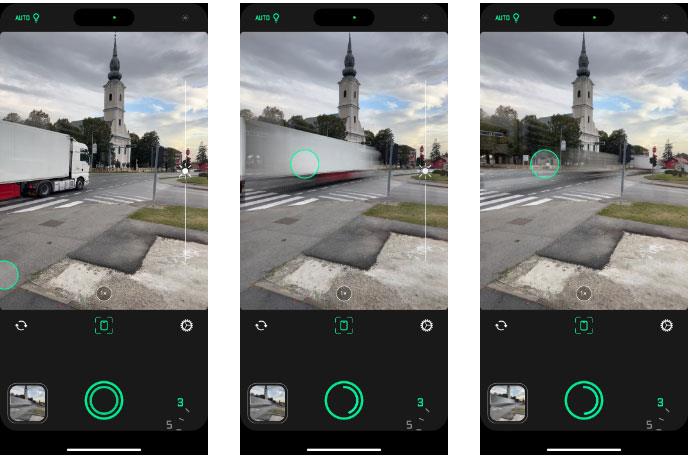
Робіть фотографії з довгою витримкою в програмі Spectre на iPhone
Ви просто вибираєте потрібну довжину кодування та об’єктив, а потім натискаєте кнопку затвора. Ви побачите довгу витримку у видошукачі в реальному часі. Ви можете додатково вимкнути світлові сліди, якщо хочете, і зберегти отримане зображення як нерухоме зображення або Live Photo.
Завдяки таким методам фотографування, як стабілізація на основі штучного інтелекту, автоматичне визначення сцени та інтелектуальна експозиція, Spectre дозволяє навіть новачкам створювати фотографії з чудовою експозицією без зусиль і без потреби у штативі. Фотографії з тривалою витримкою 3 секунди безкоштовні, але для зйомки до 30 секунд вам знадобиться Spectre Pro.

Фотографія вантажівки на перехресті з довгою витримкою
Будь-хто, навіть новачок у фотозйомці на iPhone, може швидко звикнути до зйомки з довгою витримкою. Якщо у вас є хороший штатив для вашого iPhone, який тримає його абсолютно нерухомим, ви отримаєте гарно розмиті об’єкти та уникнете небажаного розмиття на решті фотографії.
Перевірка звуку — невелика, але досить корисна функція на телефонах iPhone.
Програма «Фото» на iPhone має функцію спогадів, яка створює колекції фотографій і відео з музикою, як у фільмі.
Apple Music надзвичайно зросла з моменту запуску в 2015 році. На сьогоднішній день це друга в світі платформа для потокового передавання платної музики після Spotify. Окрім музичних альбомів, Apple Music також містить тисячі музичних відео, цілодобові радіостанції та багато інших сервісів.
Якщо ви бажаєте фонову музику у своїх відео або, точніше, записати пісню, що відтворюється як фонову музику відео, є надзвичайно простий обхідний шлях.
Незважаючи на те, що iPhone містить вбудовану програму Погода, іноді вона не надає достатньо детальних даних. Якщо ви хочете щось додати, у App Store є багато варіантів.
Окрім обміну фотографіями з альбомів, користувачі можуть додавати фотографії до спільних альбомів на iPhone. Ви можете автоматично додавати фотографії до спільних альбомів без необхідності знову працювати з альбомом.
Є два швидші та простіші способи налаштувати зворотний відлік/таймер на пристрої Apple.
App Store містить тисячі чудових програм, які ви ще не пробували. Звичайні пошукові терміни можуть бути некорисними, якщо ви хочете знайти унікальні програми, і нецікаво безкінечно прокручувати випадкові ключові слова.
Blur Video — це програма, яка розмиває сцени або будь-який вміст, який ви хочете мати на своєму телефоні, щоб допомогти нам отримати зображення, яке нам подобається.
Ця стаття допоможе вам встановити Google Chrome як браузер за умовчанням на iOS 14.









